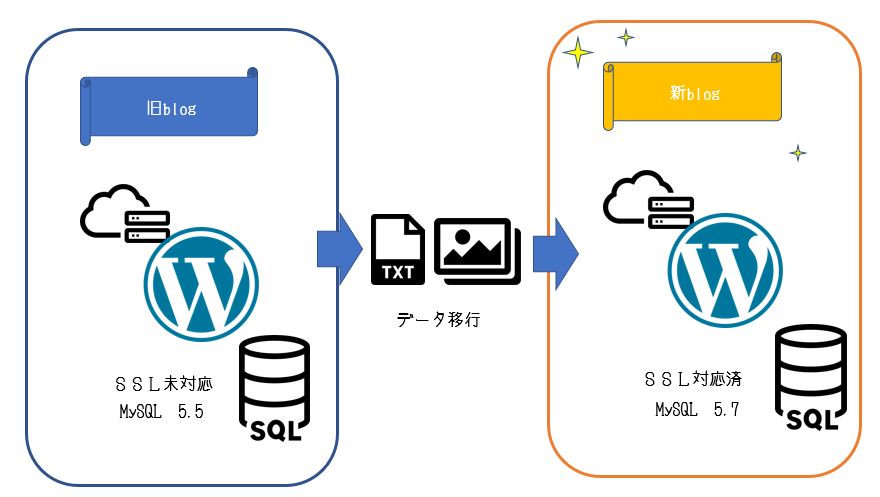
いろいろあってお引越ししてみました。
理由といたしましては
・前からここのblog使ってて(最初の記事は2011年(^_^;))、SSL化してなかったものの、時間あるときにSSL化やってみたらエラーが続出してにっちもさっちも行かなくなった
・クラッシックエディタで使ってたものの、ブロックエディタに切り替えたたら投稿が出来なくなった(クラッシックエディタに戻したら投稿も編集もできる)
とかありましたので、思い切って。ええ思い切ってやってみました。
最初は今あるblogのSSL化をしてみたんだけど…
プラグインなどその記事を参照しながらSSLを適応してみたんですけど
謎のエラー続出(´;ω;`)
CSSとかその他のパスがhttpsに書き換わってないかもってことで、Search Regexをつかってみました

さて実行してみると…
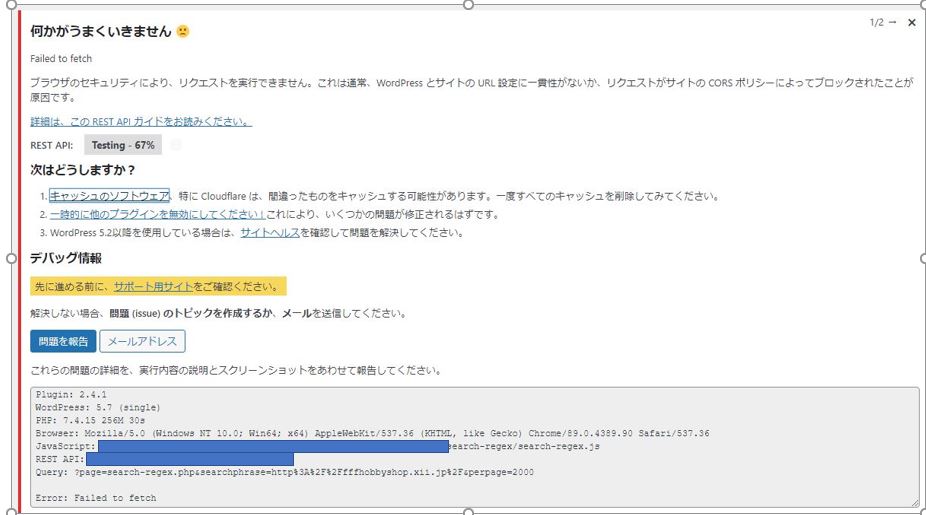
何かがうまく行かないらしい。おいっ
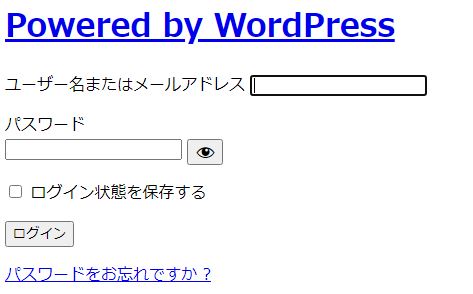
こんなログイン画面になっちゃったりするし、ログインしても表示されなかったり、左の画像と同じような書式になったりと、困った状態。
新しくWordPressをインストールする場所を作る
てことで、まずはサーバにフォルダ新設して、MySQLも新設して新しいWordPressをインストール。
新しく作ったフォルダ名にドメインを当てる
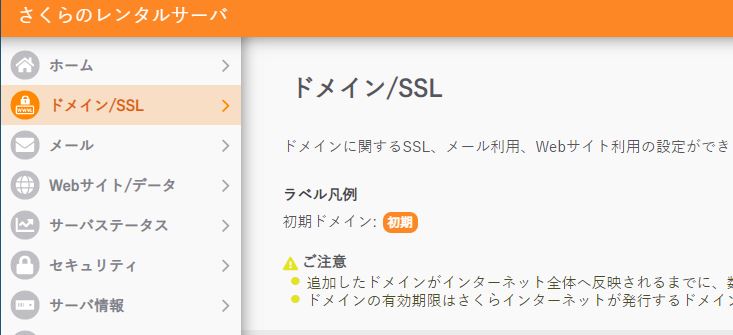
「ドメイン/SSL」で BlogのURLのところのフォルダを、新しく作ったフォルダ名に変更をします。
したにスクロールすると、下の画像の画面が出てくるので、引っ越したいblogのURLのところの、設定をクリック
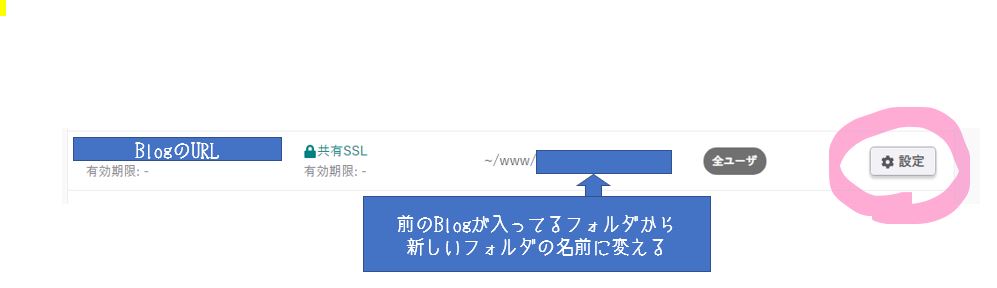
囲っているところを変更して「保存する」をクリック。
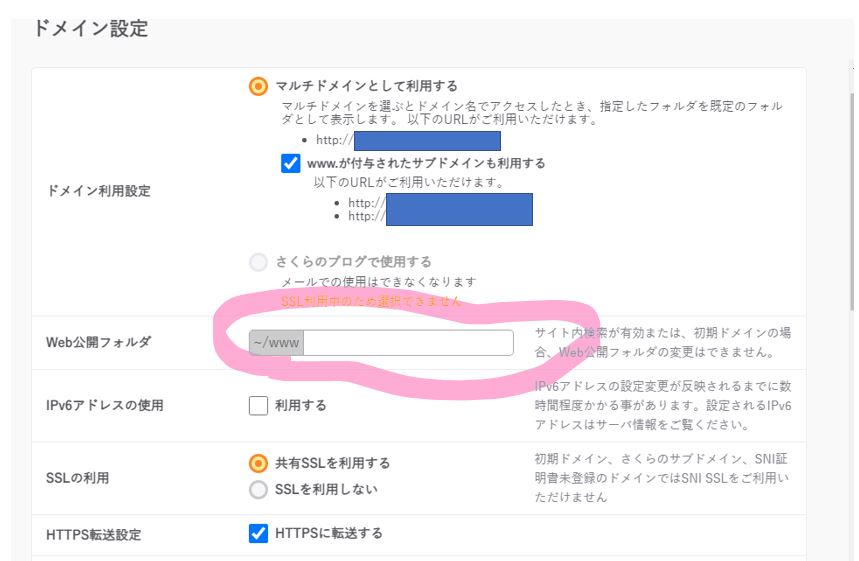
データベース(MYSQL)を新規作成する
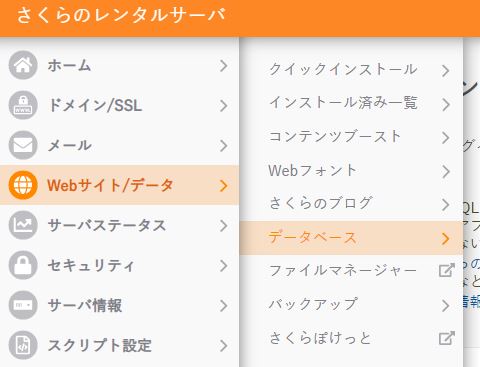
「Webサイト/データ」→「データベース」をクリック
データベースの新規追加をする
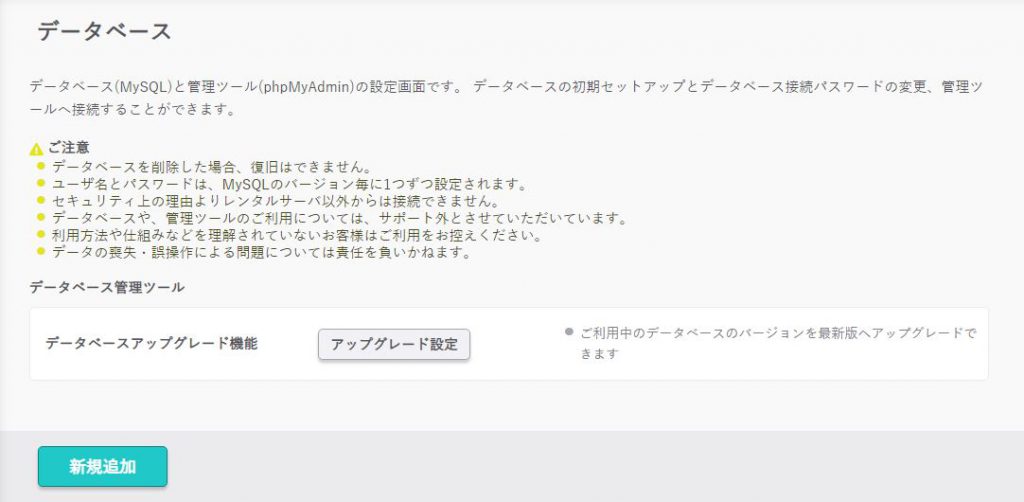
MYSQLのパスワード等が必要になるので確認しましょう。
WordPressをインストール
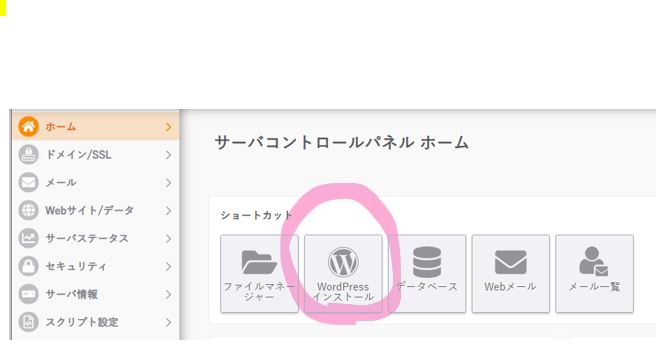
「ホーム」から「WordPressインストール」をクリック
下の画面が出てくるので、必要事項入れて
インストールしましょう
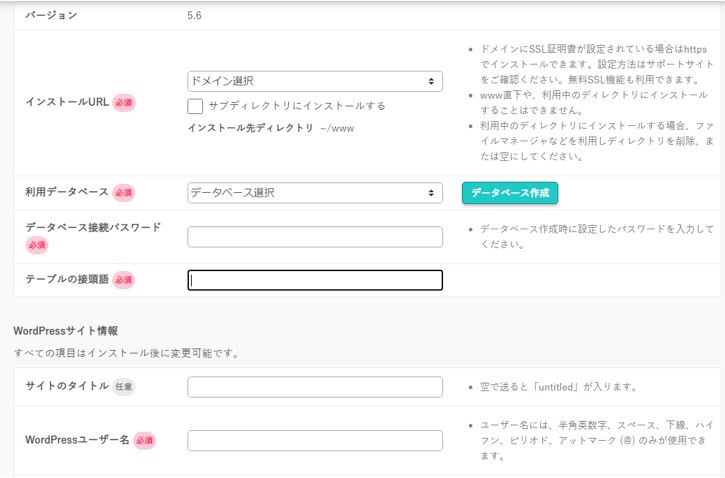
インストールが終わったら、プラグイン等、設定等を済ませておきましょう
前のサイトからデータや画像をダウンロードする(エクスポート)
前のサイトに「DeMomentSomTres Export」というプラグインを入れます
記事と画像をお引越しできるプラグインになります
入れたら、ツールから「 DeMomentSomTres Export 」をクリックして、下の画面を出します。
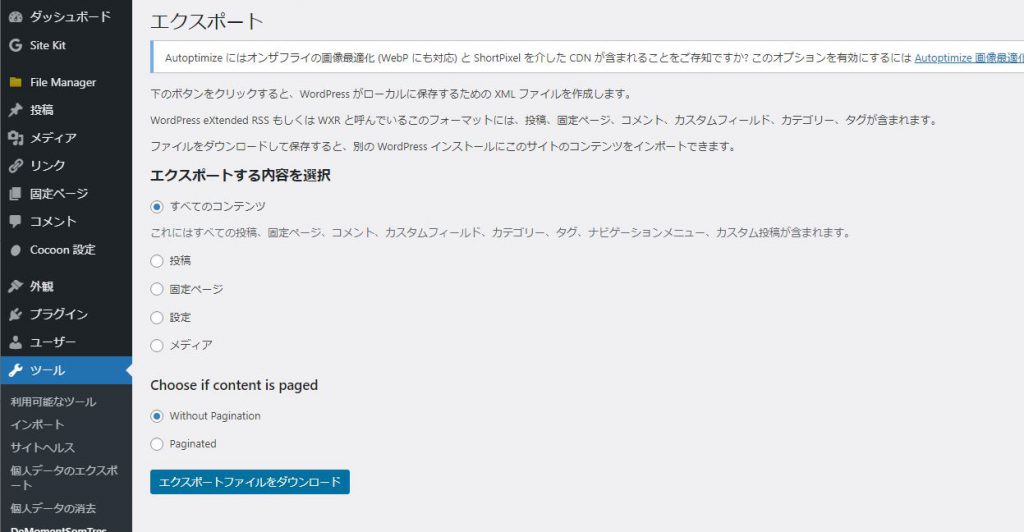
すべてのコンテンツを選択して、「エクスポートファイルをダウンロード」をクリック。
「Choose if content is paged」は触りませんでした
しばらくすると、ファイルの保存のウインドウが出てくるので、任意の場所にファイルを保存。
新しいサイトにこのファイルをインポートします。

新しいサイトにファイルをインポートする
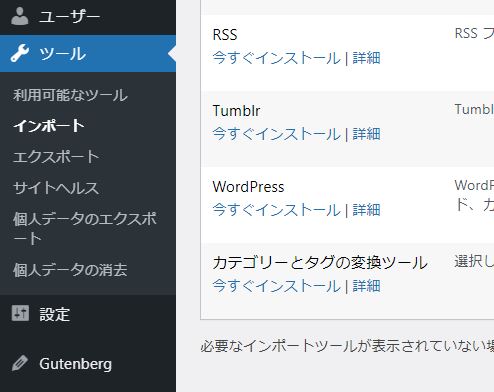
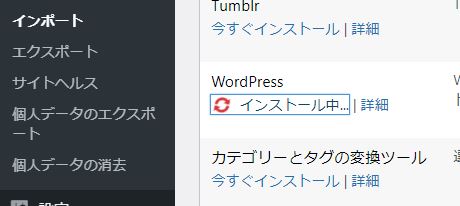
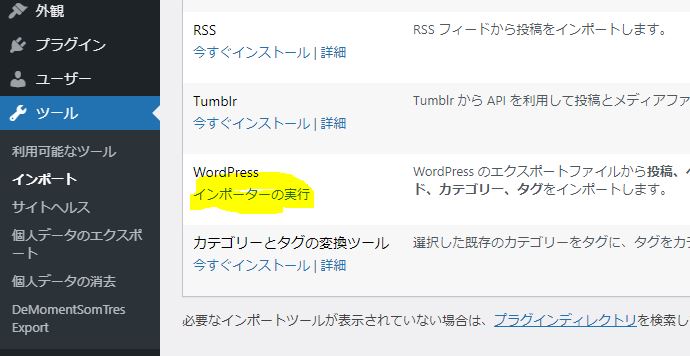
新しいサイトのダッシュボードより、
「ツール」→WordPress
最初は左の画像
「今すぐインストール」になっていると思うので、そこをクリック
インストール中に切り替わって…
左の画面表示になるので
「インポーターの実行」をクリック
下の画面になったら、「ファイルの選択」をクリック。ファイル選択のウインドウが表示されるので、旧サイトでエクスポートしたファイルを選択してインポートさせる。
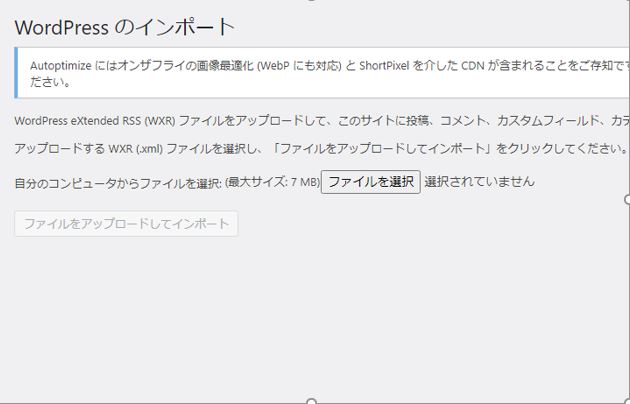
アップロードされたファイルが php.ini の upload_max_filesize ディレクティブを越えています。
上の文字のErrorがでた場合、さくらインターネットのコントロールパネルを開きましょう
原因は、アップロードの容量を超えたためとか。
(さくらインターネット、デフォルトは2Mとの事。
自分のファイルは3Mありました(^_^;))

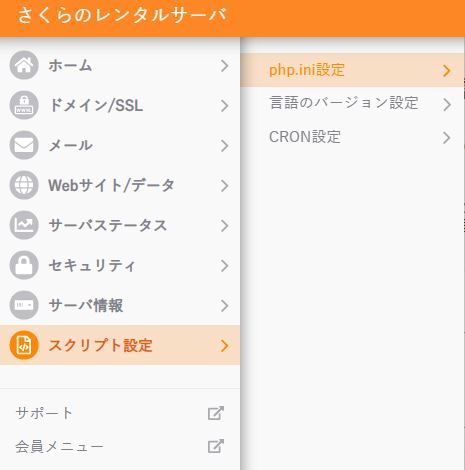
さくらのレンタルサーバ
「スクリプト設定」→php.ini設定へ
PHP.iniファイル設定にて
memory_limit = 10M
post_max_size = 8M
upload_max_filesize = 7M
といれこむ
数字は任意です。
あんまり大きい数字だとErrorがでるようです
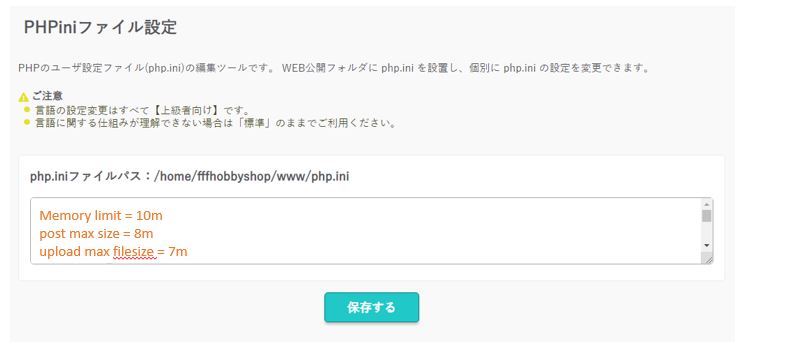
上のErrorがでなければインポート無事に終わります。
読み込みに時間かかるので、ちょっと放置しておきましょう。
無事に引っ越せたものの
インポート自体はうまくいったのですが、読み込みが遅かったので、思わず何回かファイル読み込みのボタンを押したのが原因か…
投稿が二重三重になってしまいました…(´;ω;`)
しばらくはデータの確認と訂正等、で少しサイトがお見苦しいかもですが。
思い切って引っ越しできたし、SSL化もできたので、自分の中では及第点にて。はい。

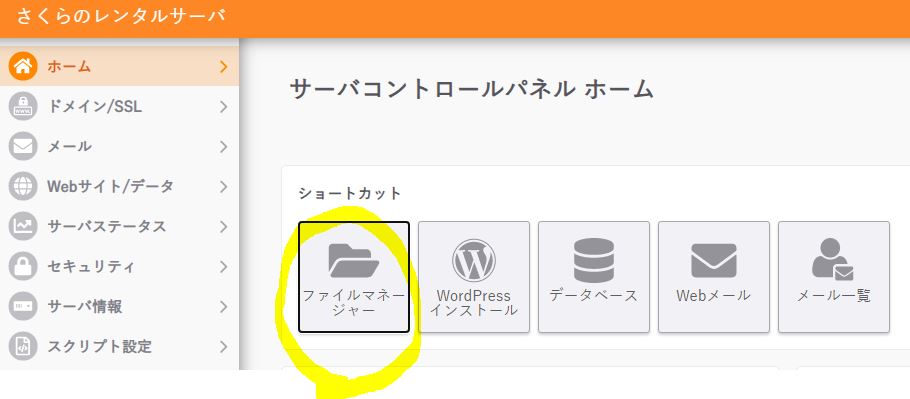
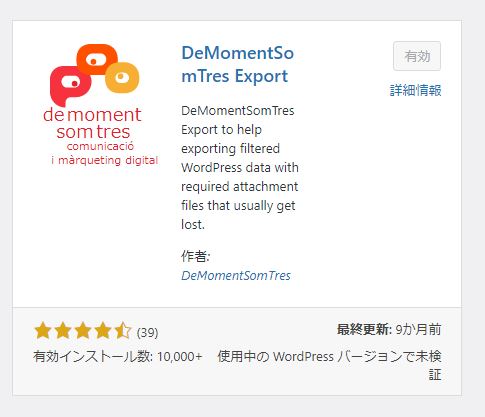
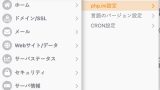
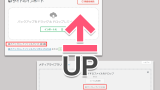
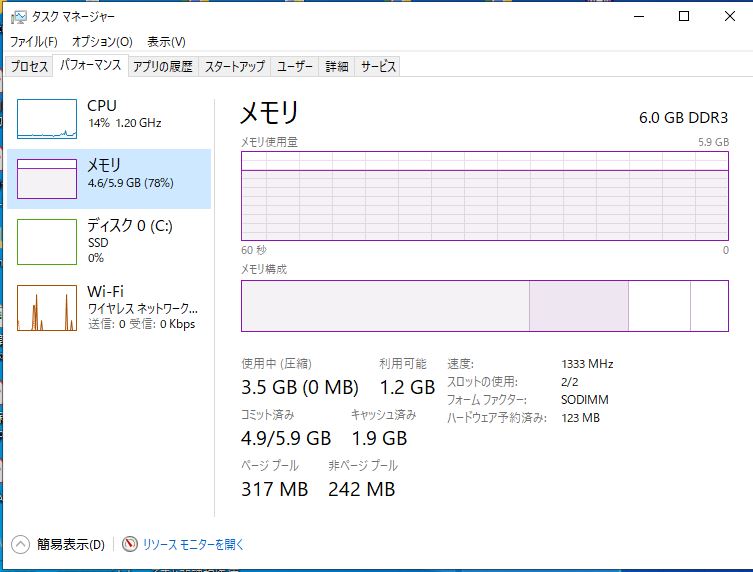
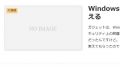
コメント